Xerox WorkCentre 3550 - инструкции и руководства
МФУ Xerox WorkCentre 3550 - инструкции пользователя по применению, эксплуатации и установке на русском языке читайте онлайн в формате pdf
Инструкции:
Инструкция по эксплуатации Xerox WorkCentre 3550
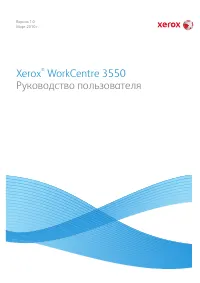
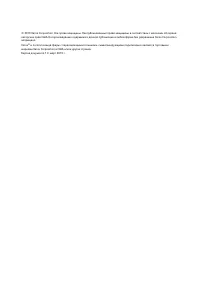
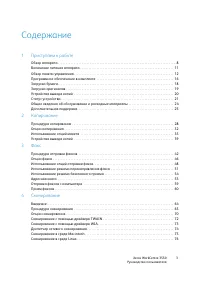
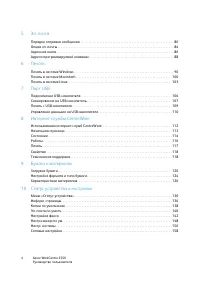
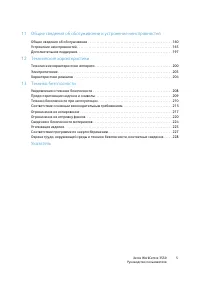
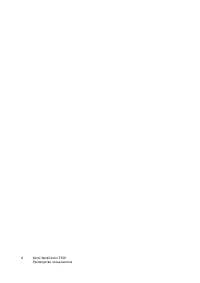
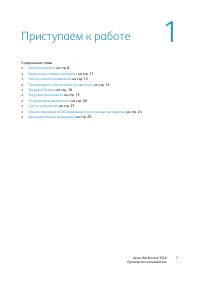
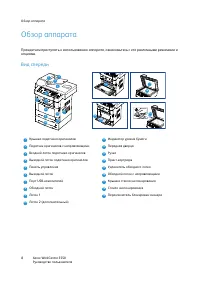

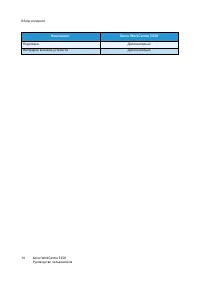
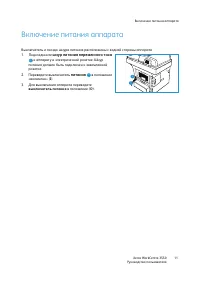

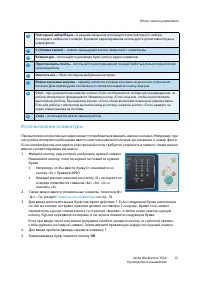
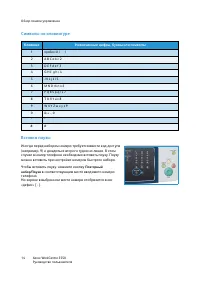
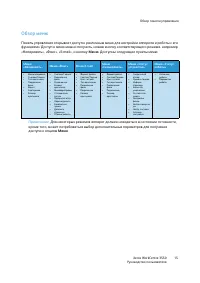
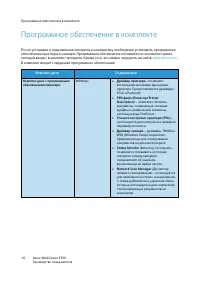
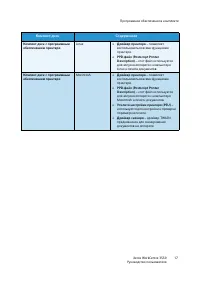
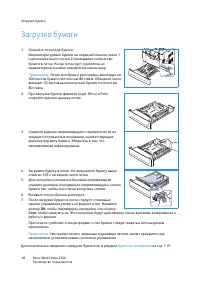
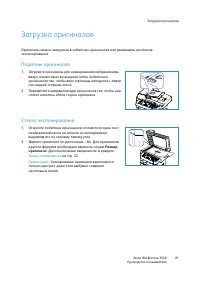
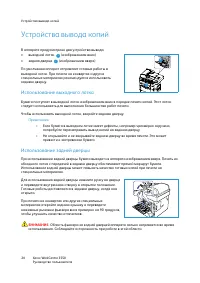

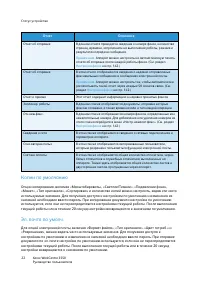
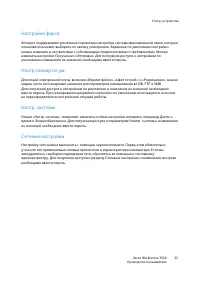

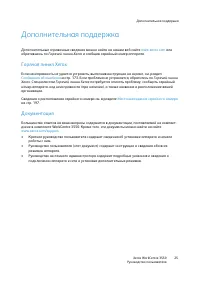
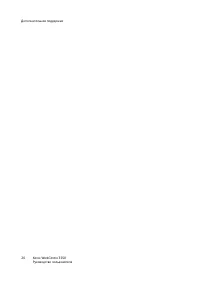

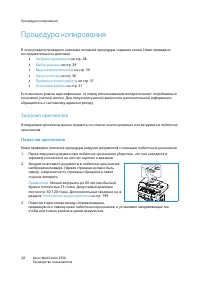

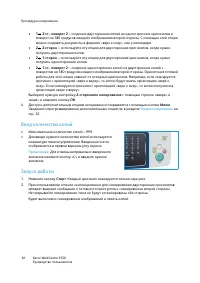

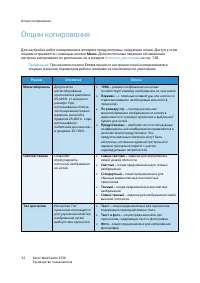
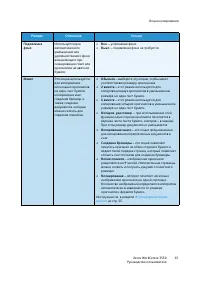
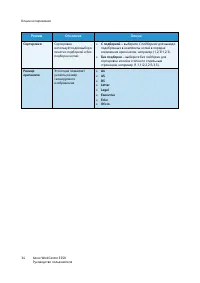
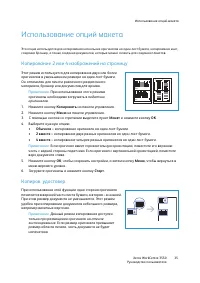
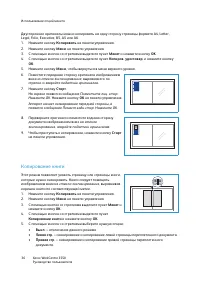

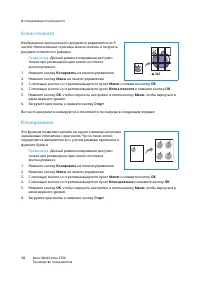
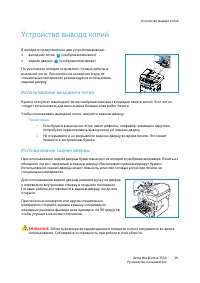
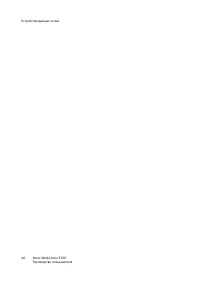
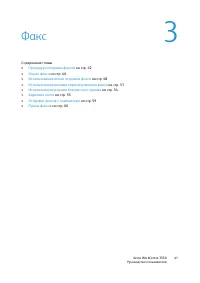
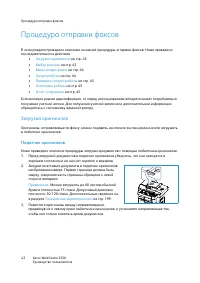

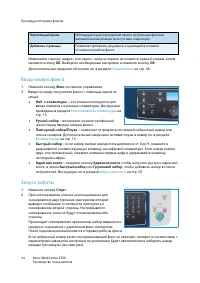
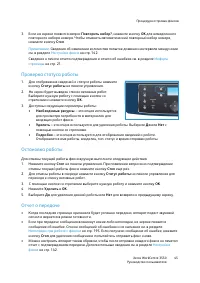
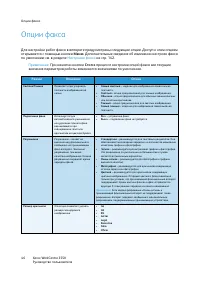
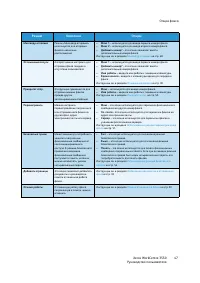





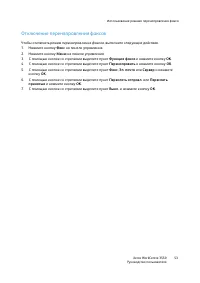
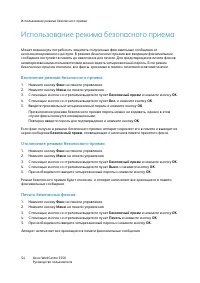


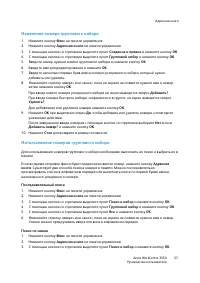
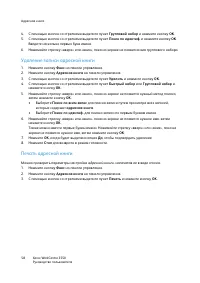
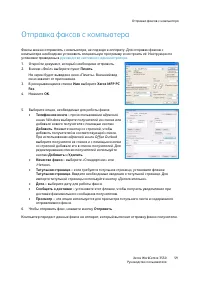
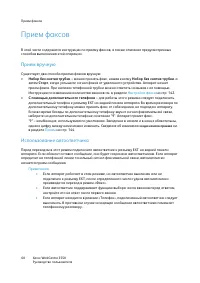
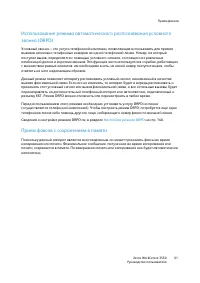
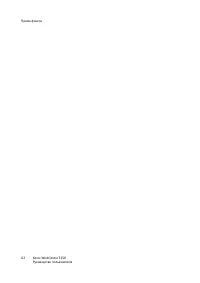
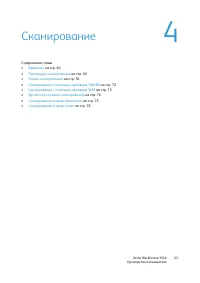




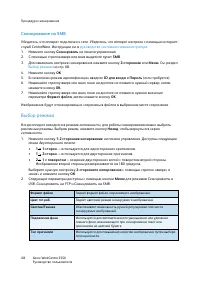
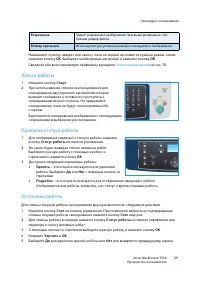
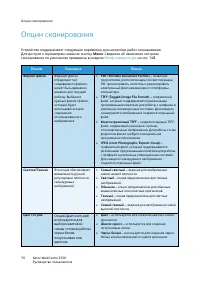
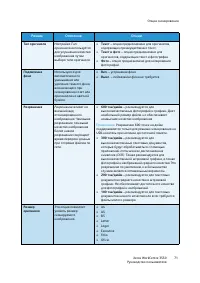
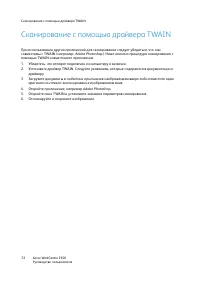

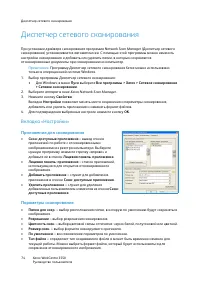

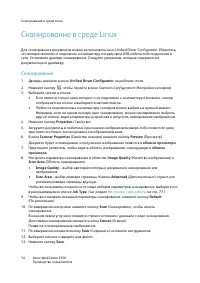
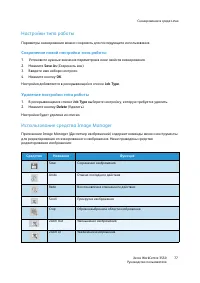
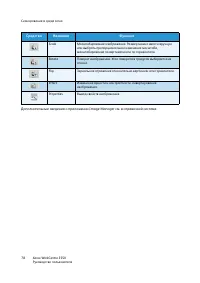
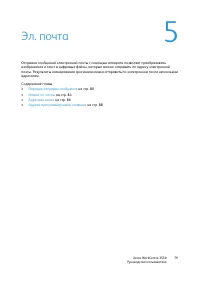
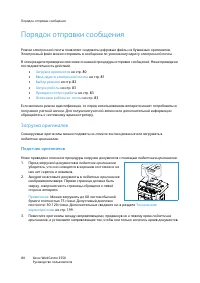

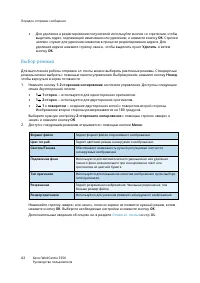
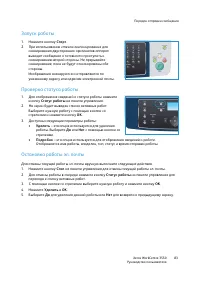
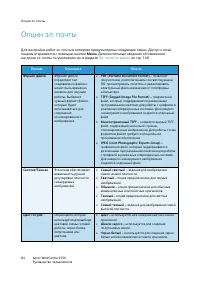
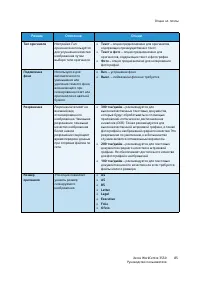
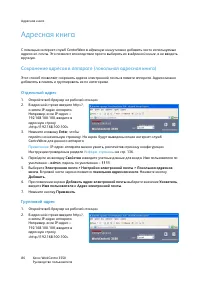
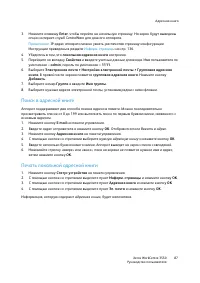
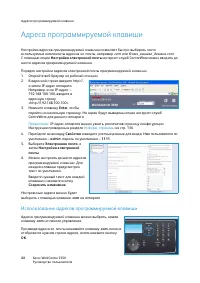
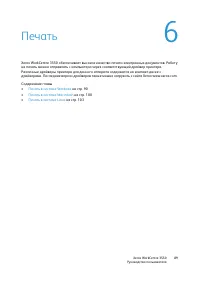
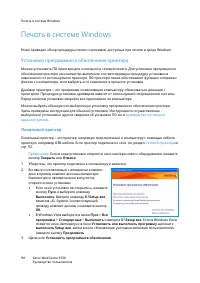
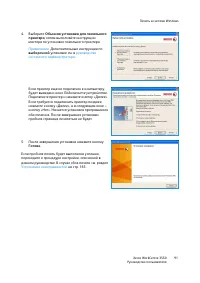
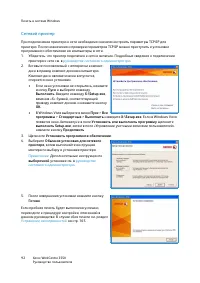
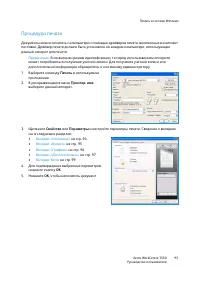
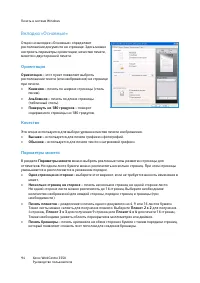
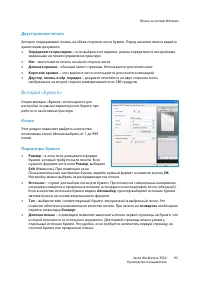
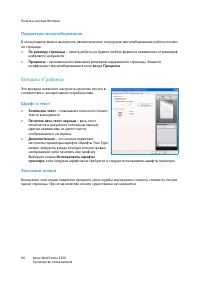
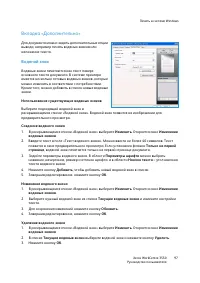

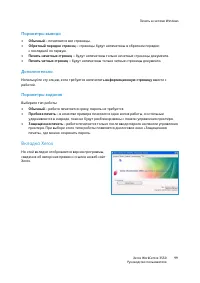
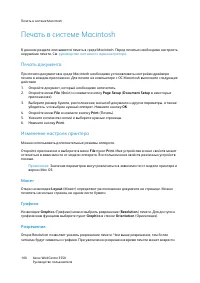
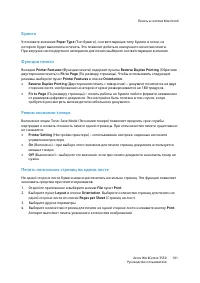
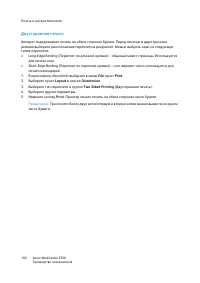
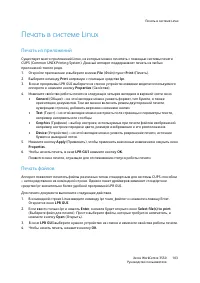
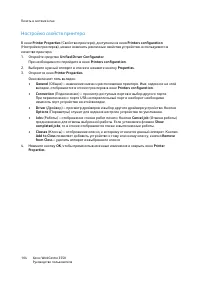
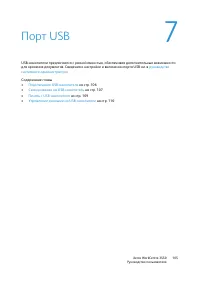
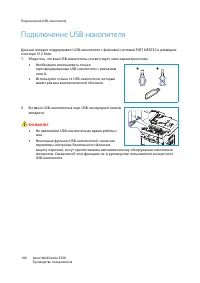
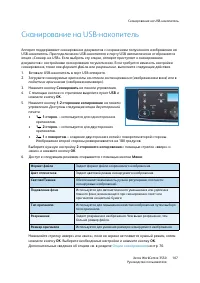
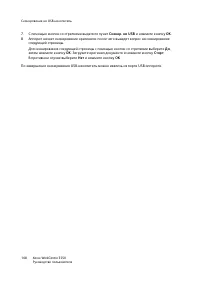
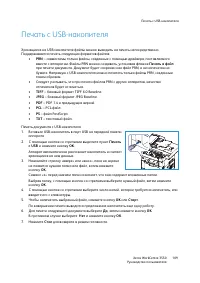
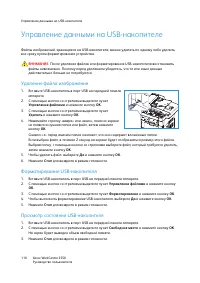
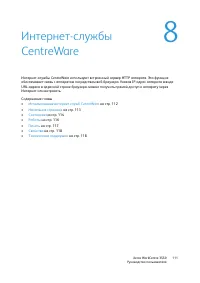
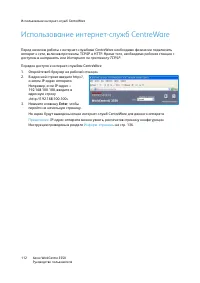
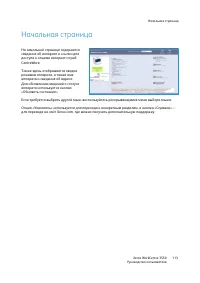
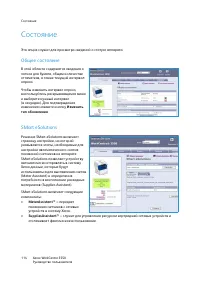
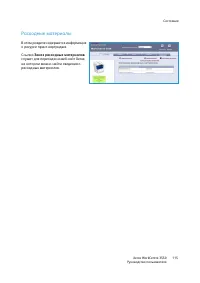
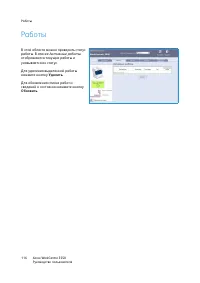
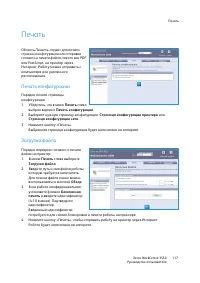

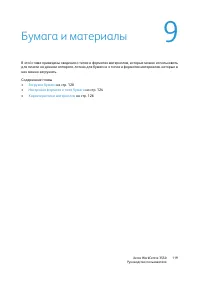
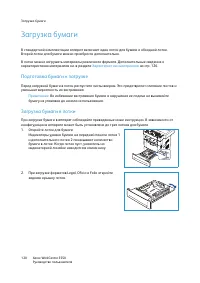

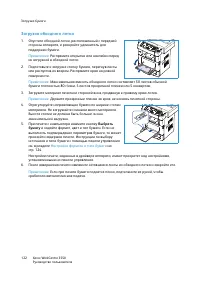
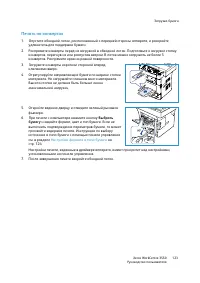
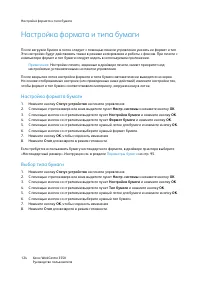


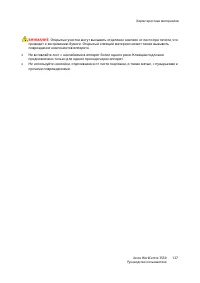
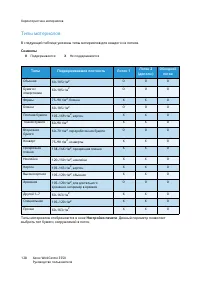
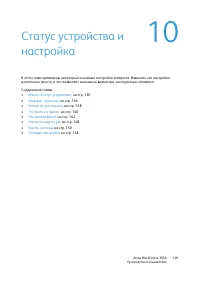

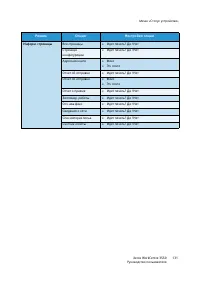
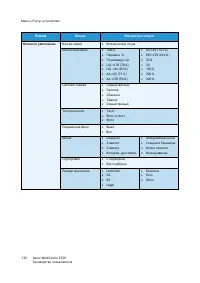
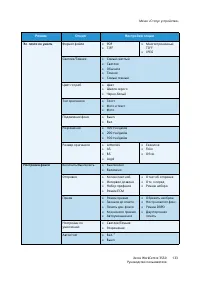
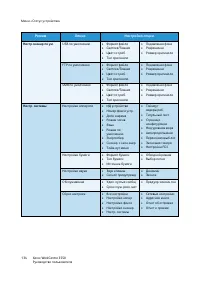
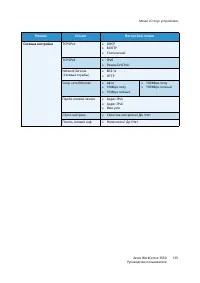
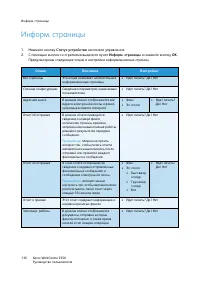
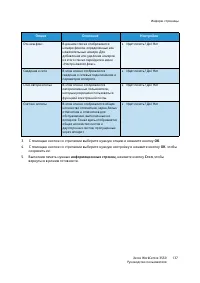
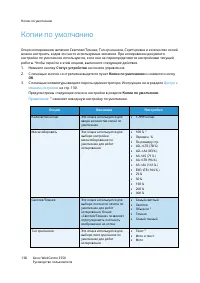
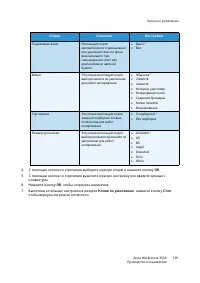
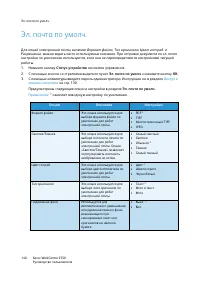
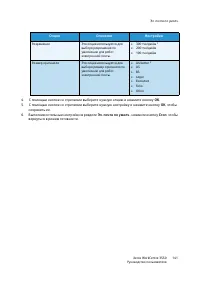
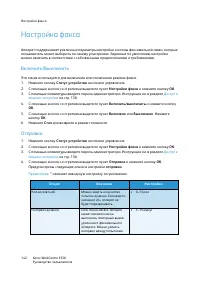

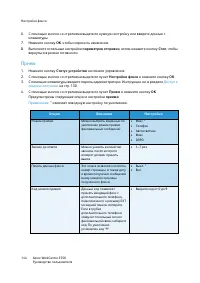
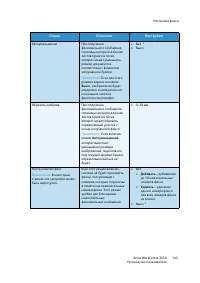
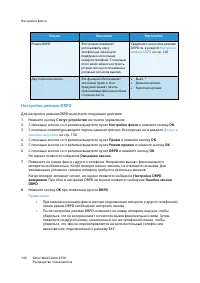
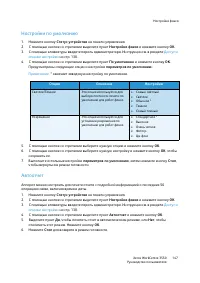
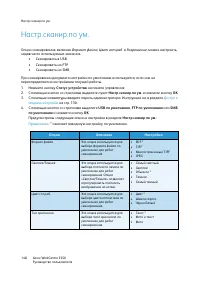
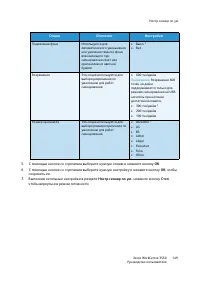
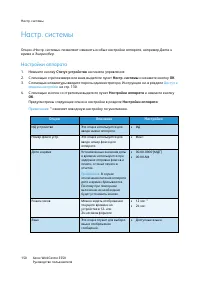
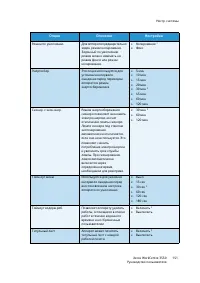
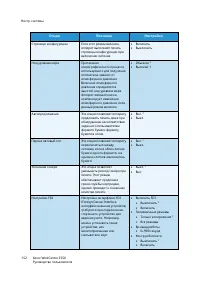
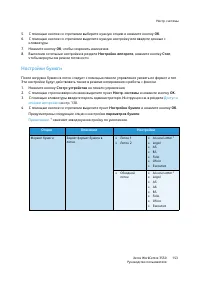
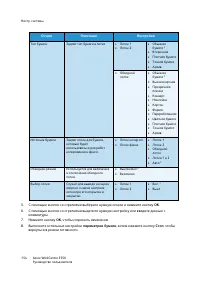
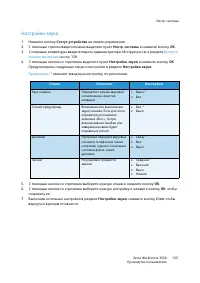
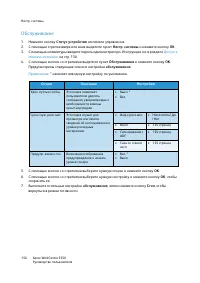
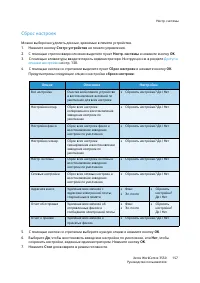
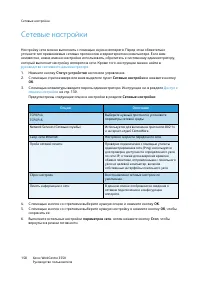
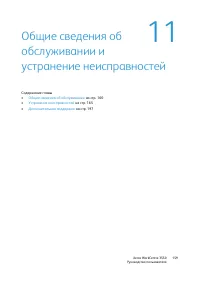


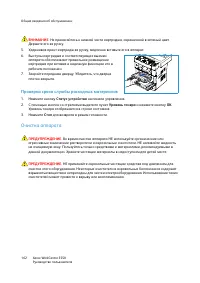
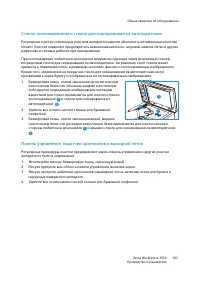
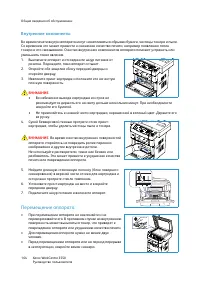

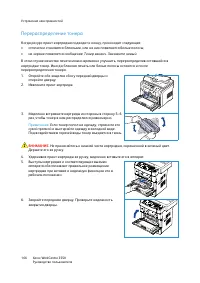
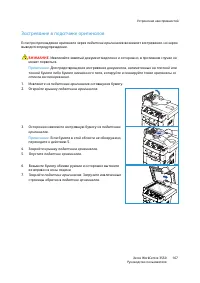
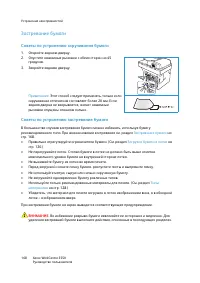
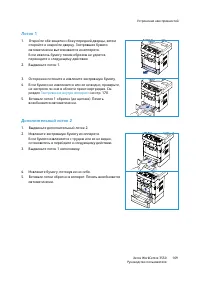
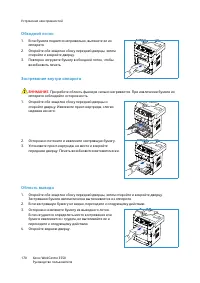
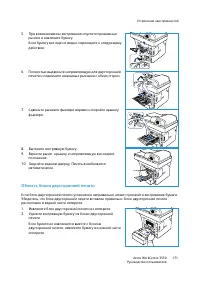
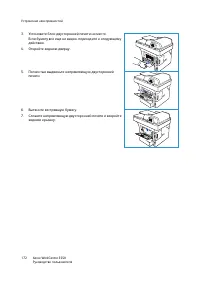
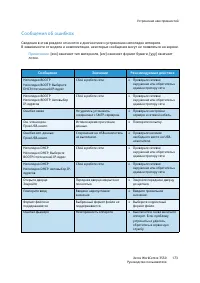
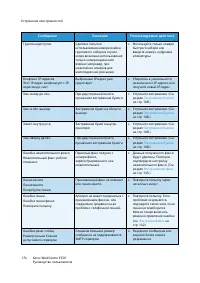
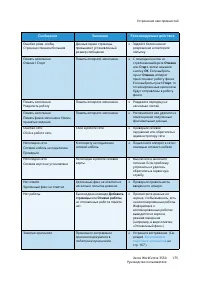
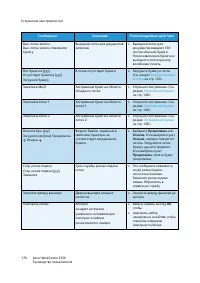
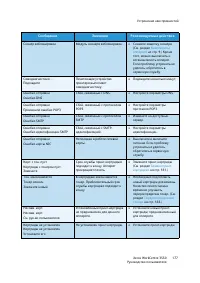
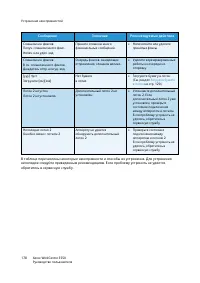
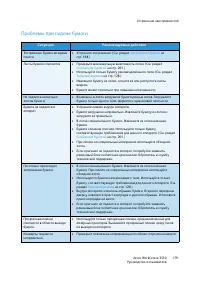
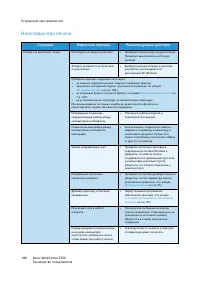
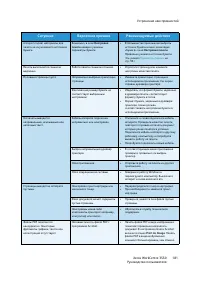
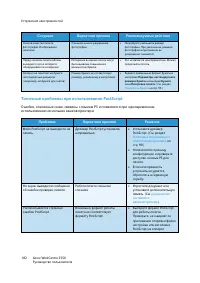
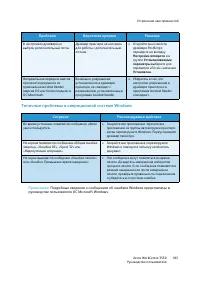
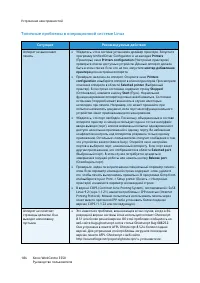
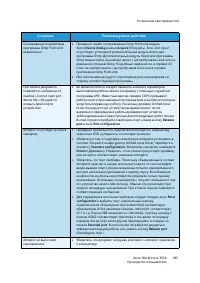
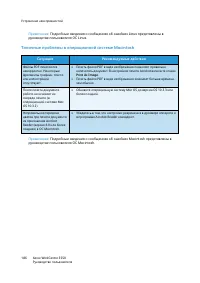
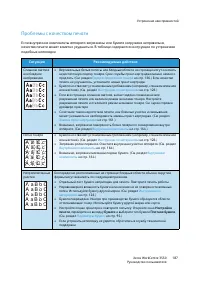
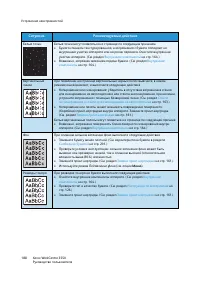
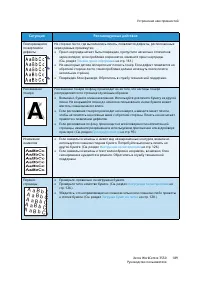
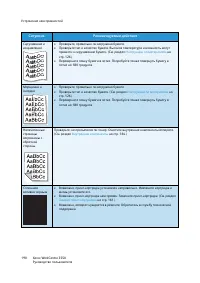
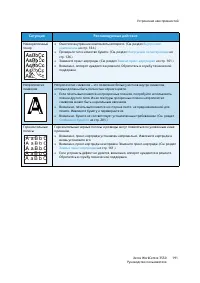
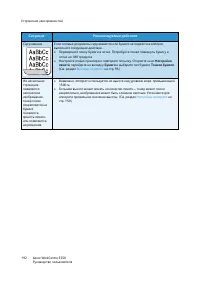
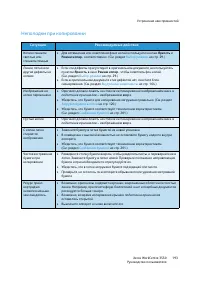
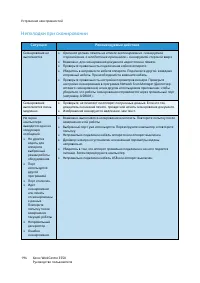
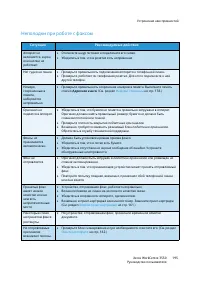
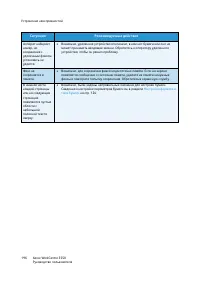
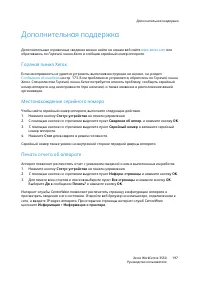
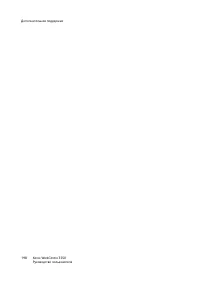
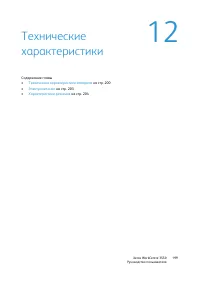
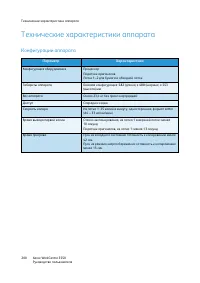
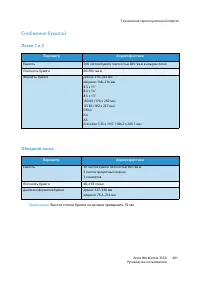
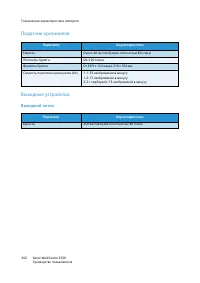
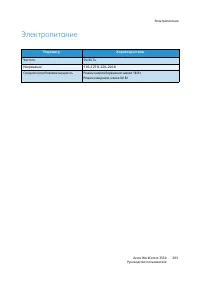
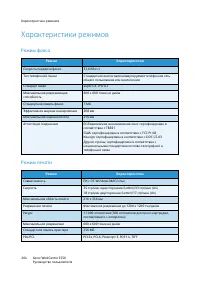
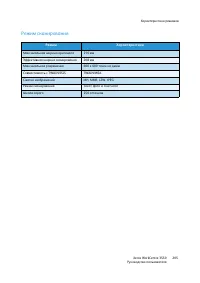
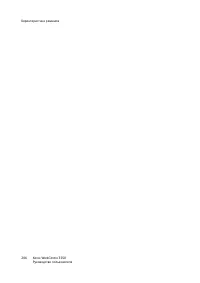
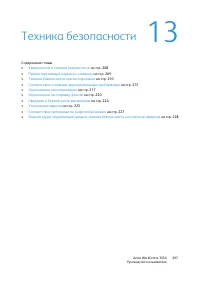
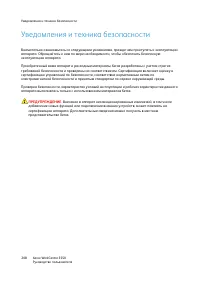
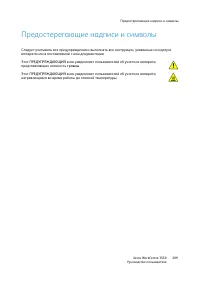
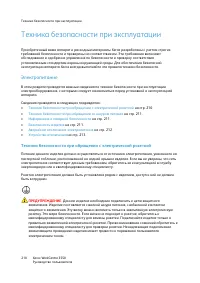
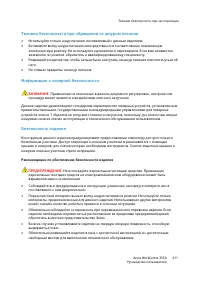
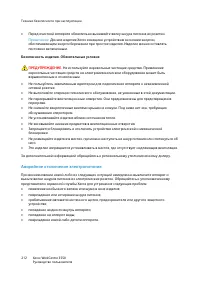
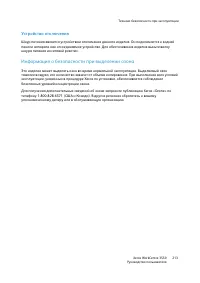
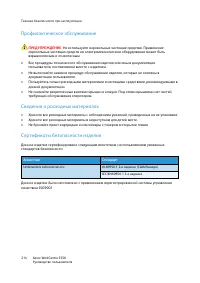

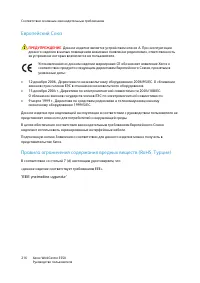
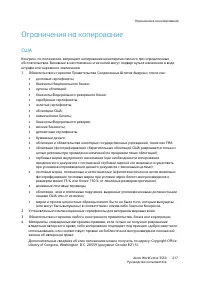

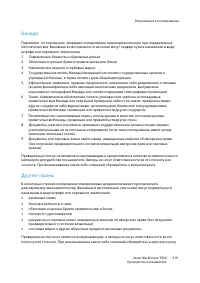
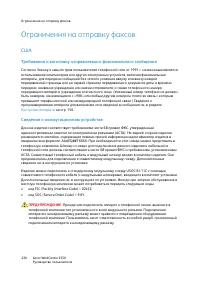


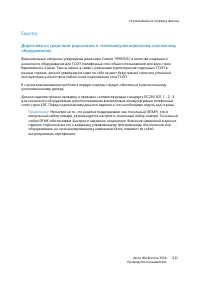
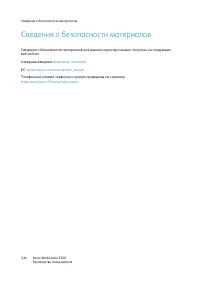
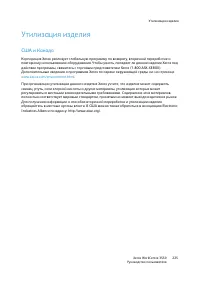
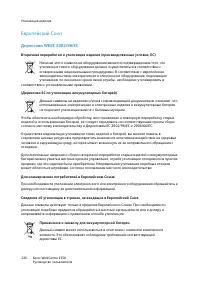
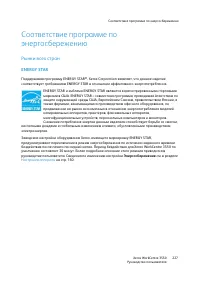
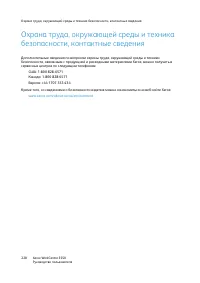
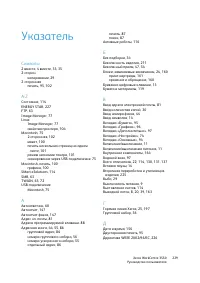
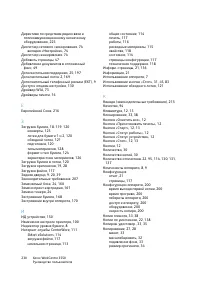

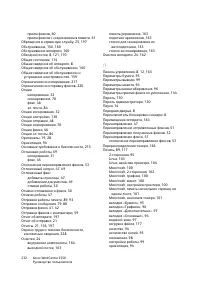
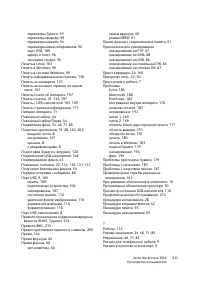
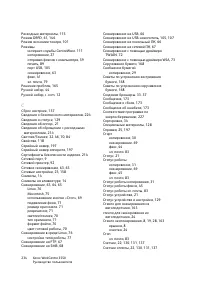
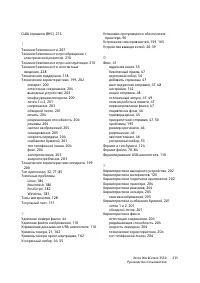
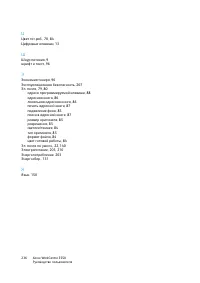
Краткое содержание
Xerox WorkCentre 3550 Руководство пользователя 3 Содержание 1 Приступаем к работе Обзор аппарата . . . . . . . . . . . . . . . . . . . . . . . . . . . . . . . . . . . . . . . . . . . . . . . . . . . . . . . . . . . . . . . . . . . . . . . . . . 8Включение питания аппарата . . . . . . . . . . . . . ....
Xerox WorkCentre 3550 Руководство пользователя 5 11 Общие сведения об обслуживании и устранение неисправностей Общие сведения об обслуживании . . . . . . . . . . . . . . . . . . . . . . . . . . . . . . . . . . . . . . . . . . . . . . . . . . . . 160Устранение неисправностей . . . . . . . . . . . . ....
Обзор аппарата Xerox WorkCentre 3550Руководство пользователя 8 Обзор аппарата Прежде чем приступать к использованию аппарата, ознакомьтесь с его различными режимами и опциями. Вид спереди Крышка податчика оригиналов Индикатор уровня бумаги Податчик оригиналов с направляющими Передняя дверца Входной ...
Включение питания аппарата Xerox WorkCentre 3550 Руководство пользователя 11 Включение питания аппарата Выключатель и гнездо шнура питания расположены с задней стороны аппарата.1. Подсоедините шнур питания переменного тока к аппарату и электрической розетке. Шнур питания должен быть подключен к зазе...
Обзор панели управления Xerox WorkCentre 3550Руководство пользователя 12 Обзор панели управления Копировать – переключение в режим копирования. E-mail – переключение в режим электронной почты. Факс – переключение в режим факса. Сканировать – переключение в режим сканирования. Выбор лотка – позволяет...
Обзор панели управления Xerox WorkCentre 3550 Руководство пользователя 13 Использование клавиатуры При выполнении различных задач может потребоваться вводить имена и номера. Например, при настройке аппарата необходимо ввести имя пользователя или имя организации и номер факса. Если номера факсов или ...
Обзор панели управления Xerox WorkCentre 3550 Руководство пользователя 15 Обзор меню Панель управления открывает доступ к различным меню для настройки аппарата и работы с его функциями. Доступ к меню можно получить, нажав кнопку соответствующего режима, например «Копировать», «Факс», «E-mail», и кно...
Программное обеспечение в комплекте Xerox WorkCentre 3550Руководство пользователя 16 Программное обеспечение в комплекте После установки и подключения аппарата к компьютеру необходимо установить программное обеспечение принтера и сканера. Программное обеспечение поставляется на компакт-диске, которы...
Загрузка бумаги Xerox WorkCentre 3550Руководство пользователя 18 Загрузка бумаги 1. Откройте лоток для бумаги.Индикаторы уровня бумаги на передней панели лотка 1 и дополнительного лотка 2 показывают количество бумаги в лотке. Когда лоток пуст, указатель на индикаторной линейке находится в самом низу...
Загрузка оригиналов Xerox WorkCentre 3550 Руководство пользователя 19 Загрузка оригиналов Оригиналы можно загружать в податчик оригиналов или размещать на стекле экспонирования . Податчик оригиналов 1. Загрузите оригиналы для сканирования изображением вверх, поместив их во входной лоток податчика ор...
Устройства вывода копий Xerox WorkCentre 3550Руководство пользователя 20 Устройства вывода копий В аппарате предусмотрено два устройства вывода:• выходной лоток (изображением вниз) • задняя дверца (изображением вверх) По умолчанию аппарат отправляет готовые работы в выходной лоток. При печати на кон...
Статус устройства Xerox WorkCentre 3550 Руководство пользователя 21 Статус устройства Кнопка Статус устройства позволяет получить сведения об аппарате и доступ к его настройкам. Рекомендуется после установки аппарата выполнить его полную настройку согласно пожеланиям пользователей. Обсудите ваши пож...
Статус устройства Xerox WorkCentre 3550Руководство пользователя 22 Копии по умолчанию Опции копирования, включая «Масштабировать», «Светлее/Темнее», «Подавление фона», «Макет», «Тип оригинала», «Сортировка» и количество копий можно настроить, задав эти часто используемые значения. Для получения дост...
Общие сведения об обслуживании и расходные материалы Xerox WorkCentre 3550Руководство пользователя 24 Общие сведения об обслуживании и расходные материалы Многие расходные материалы аппарата требуют пополнения или замены, например бумага и блоки, заменяемые заказчиком (CRU). Для заказа заменяемых мо...
Дополнительная поддержка Xerox WorkCentre 3550 Руководство пользователя 25 Дополнительная поддержка Дополнительные справочные сведения можно найти на нашем веб-сайте www.xerox.com или обратившись по Горячей линии Xerox и сообщив серийный номер аппарата. Горячая линия Xerox Если неисправность не удае...
Xerox WorkCentre 3550 Руководство пользователя 27 2 Копирование Содержание главы• Процедура копирования на стр. 28 • Опции копирования на стр. 32 • Использование опций макета на стр. 35 • Устройства вывода копий на стр. 39
Процедура копирования Xerox WorkCentre 3550 Руководство пользователя 29 Стекло экспонирования Ниже приведено описание процедуры загрузки документов на стекло экспонирования . 1. Поднимите податчик оригиналов . 2. Положив оригинал на стекло экспонирования изображением вниз, совместите его край со стр...
Процедура копирования Xerox WorkCentre 3550Руководство пользователя 30 • 1 2-ст., поворот 2 – создание двусторонних копий из односторонних оригиналов и поворот на 180 градусов каждого изображения второй стороны. С помощью этой опции можно создавать документы в формате «верх к низу», как у календаря....
Процедура копирования Xerox WorkCentre 3550 Руководство пользователя 31 Проверка статуса работы 1. Для отображения сведений о статусе работы нажмите кнопку Статус работы на панели управления. 2. На экран будет выведен список активных работ. Выберите нужную работу с помощью кнопок со стрелками и нажм...
Использование опций макета Xerox WorkCentre 3550 Руководство пользователя 35 Использование опций макета Эта опция используется для копирования нескольких оригиналов на один лист бумаги, копирования книг, создания брошюр, а также создания документов, которые можно склеить для создания плакатов. Копир...
Использование опций макета Xerox WorkCentre 3550Руководство пользователя 36 Двусторонние оригиналы можно копировать на одну сторону страницы формата A4, Letter, Legal, Folio, Executive, B5, A5 или A6. 1. Нажмите кнопку Копировать на панели управления. 2. Нажмите кнопку Меню на панели управления. 3. ...
Использование опций макета Xerox WorkCentre 3550 Руководство пользователя 37 • Обе страницы – сканирование и копирование обеих страниц переплетенного документа. Левая страница книги сканируется первой. 6. Нажмите кнопку OK , чтобы сохранить настройки, а затем кнопку Меню , чтобы вернуться в меню вер...
Использование опций макета Xerox WorkCentre 3550Руководство пользователя 38 Копия плаката Изображение оригинального документа разделяется на 9 частей. Напечатанные страницы можно склеить и получить документ плакатного размера. Примечание. Данный режим копирования доступен только при размещении ориги...
Xerox WorkCentre 3550 Руководство пользователя 41 3 Факс Содержание главы• Процедура отправки факсов на стр. 42 • Опции факса на стр. 46 • Использование опций отправки факса на стр. 48 • Использование режима перенаправления факса на стр. 51 • Использование режима безопасного приема на стр. 54 • Адре...
Процедура отправки факсов Xerox WorkCentre 3550Руководство пользователя 42 Процедура отправки факсов В этом разделе приведено описание основной процедуры отправки факсов. Ниже приведена последовательность действий. • Загрузка оригиналов на стр. 42 • Выбор режима на стр. 43 • Ввод номера факса на стр...
Процедура отправки факсов Xerox WorkCentre 3550Руководство пользователя 44 Нажимайте стрелку «вверх» или «вниз», пока на экране не появится нужный режим, затем нажмите кнопку OK . Выберите необходимые настройки и нажмите кнопку OK . Дополнительные сведения об опциях см. в разделе Опции факса на стр....
Использование опций отправки факса Xerox WorkCentre 3550Руководство пользователя 48 Использование опций отправки факса Многоадр.отправка Режим «Многоадр.отправка» используется для отправки факса в несколько расположений. Факс автоматически сохраняется в память, а затем передается из памяти в заданно...
Использование опций отправки факса Xerox WorkCentre 3550 Руководство пользователя 49 Отложенный запуск Аппарат можно настроить для отправки факса позднее в отсутствие пользователя. Используйте этот режим для передачи факсимильных сообщений в периоды малой загрузки сети или при отправке в другую стра...
Использование опций отправки факса Xerox WorkCentre 3550Руководство пользователя 50 5. Нажимайте кнопки со стрелками, пока на экране не появится нужная работа факса, затем нажмите кнопку OK . 6. Нажмите кнопку Старт . При добавлении нескольких оригиналов выбирайте Да для добавления следующей страниц...
Использование режима перенаправления факса Xerox WorkCentre 3550 Руководство пользователя 51 Использование режима перенаправления факса Можно настроить перенаправление полученного или отправленного факса на другой факс, адрес электронной почты или сервер. Эта функция может потребоваться в случае, ес...
Использование режима перенаправления факса Xerox WorkCentre 3550Руководство пользователя 52 Перенаправление полученных факсов Факсы, полученные от удаленных факсимильных аппаратов, можно перенаправлять на другой номер факса, адрес электронной почты или сервер. При получении факса он сохраняется в па...
Использование режима перенаправления факса Xerox WorkCentre 3550 Руководство пользователя 53 Отключение перенаправления факсов Чтобы отключить режим перенаправления факсов , выполните следующие действия. 1. Нажмите кнопку Факс на панели управления. 2. Нажмите кнопку Меню на панели управления. 3. С п...
Использование режима безопасного приема Xerox WorkCentre 3550Руководство пользователя 54 Использование режима безопасного приема Может возникнуть потребность защитить полученные факсимильные сообщения от несанкционированного доступа. В режиме безопасного приема все входящие факсимильные сообщения по...
Адресная книга Xerox WorkCentre 3550 Руководство пользователя 55 Адресная книга Для сохранения наиболее часто используемых номеров факсов может применяться адресная книга . Прежде чем приступить к сохранению номеров факсов, убедитесь, что аппарат находится в режиме факса. Аппарат поддерживает следую...
Адресная книга Xerox WorkCentre 3550Руководство пользователя 56 Использование номеров ускоренного набора Когда при отправке факса требуется ввести номер адресата, введите номер ячейки быстрого набора, в которой сохранен нужный номер факса.• Если номер ячейки находится в диапазоне от 0 до 9, нажмите ...
Адресная книга Xerox WorkCentre 3550 Руководство пользователя 57 Изменение номера группового набора 1. Нажмите кнопку Факс на панели управления. 2. Нажмите кнопку Адресная книга на панели управления. 3. С помощью кнопок со стрелками выделите пункт Создание и правка и нажмите кнопку OK . 4. С помощью...
Адресная книга Xerox WorkCentre 3550Руководство пользователя 58 4. С помощью кнопок со стрелками выделите пункт Групповой набор и нажмите кнопку OK . 5. С помощью кнопок со стрелками выделите пункт Поиск по идентиф. и нажмите кнопку OK . Введите несколько первых букв имени. 6. Нажимайте стрелку «вве...
Отправка факсов с компьютера Xerox WorkCentre 3550 Руководство пользователя 59 Отправка факсов с компьютера Факсы можно отправлять с компьютера, не подходя к аппарату. Для отправки факсов с компьютера необходимо установить специальную программу и настроить её. Инструкции по установке приведены в рук...
Прием факсов Xerox WorkCentre 3550Руководство пользователя 60 Прием факсов В этой части содержатся инструкции по приему факсов, а также описание предусмотренных способов выполнения этой операции. Прием вручную Существует два способа приема факсов вручную:• Набор без снятия трубки – можно принять фак...
Прием факсов Xerox WorkCentre 3550 Руководство пользователя 61 Использование режима автоматического распознавания условного звонка (DRPD) Условный звонок – это услуга телефонной компании, позволяющая использовать для приема вызовов несколько телефонных номеров на одной телефонной линии. Номер, на ко...
Xerox WorkCentre 3550 Руководство пользователя 63 4 Сканирование Содержание главы• Введение на стр. 64 • Процедура сканирования на стр. 65 • Опции сканирования на стр. 70 • Сканирование с помощью драйвера TWAIN на стр. 72 • Сканирование с помощью драйвера WIA на стр. 73 • Диспетчер сетевого сканиров...
Введение Xerox WorkCentre 3550Руководство пользователя 64 Введение Режим сканирования позволяет преобразовывать изображения и текст в цифровые файлы, которые можно сохранять на компьютере или отправлять в хранилище. Аппарат поддерживает сканирование через USB- или сетевое подключение с передачей дан...
Процедура сканирования Xerox WorkCentre 3550 Руководство пользователя 65 Процедура сканирования Функция сканирования позволяет преобразовать печатные копии в электронную форму. Электронный файл можно сохранить в указанное расположение. В этом разделе приведено описание основной процедуры сканировани...
Процедура сканирования Xerox WorkCentre 3550Руководство пользователя 66 Стекло экспонирования Ниже приведено описание процедуры загрузки документов на стекло экспонирования . 1. Поднимите податчик оригиналов . 2. Положив оригинал на стекло экспонирования изображением вниз, совместите его край со стр...
Процедура сканирования Xerox WorkCentre 3550 Руководство пользователя 67 Сканирование на сетевой ПК Убедитесь, что аппарат подключен к сети. Убедитесь, что настройки аппарата поддерживают использование программы Network Scan Manager (Диспетчер сетевого сканирования) и установлен драйвер сканирования...
Процедура сканирования Xerox WorkCentre 3550Руководство пользователя 68 Сканирование на SMB Убедитесь, что аппарат подключен к сети. Убедитесь, что аппарат настроен с помощью интернет-служб CentreWare. Инструкции см. в руководстве системного администратора . 1. Нажмите кнопку Сканировать на панели у...
Сканирование с помощью драйвера WIA Xerox WorkCentre 3550 Руководство пользователя 73 Сканирование с помощью драйвера WIA Аппарат поддерживает драйвер WIA (Windows Image Acquisition) для сканирования изображений. WIA – стандартный компонент Microsoft Windows XP, предназначенный для работы с цифровым...
Диспетчер сетевого сканирования Xerox WorkCentre 3550Руководство пользователя 74 Диспетчер сетевого сканирования При установке драйвера сканирования программа Network Scan Manager (Диспетчер сетевого сканирования) устанавливается автоматически. С помощью этой программы можно изменить настройки скани...
Сканирование в среде Macintosh Xerox WorkCentre 3550 Руководство пользователя 75 Сканирование в среде Macintosh Сканирование документов в системе Macintosh можно выполнять в программе Image Capture . Сканирование через USB-подключение Убедитесь, что аппарат подключен к компьютеру и включен. Установи...
Сканирование в среде Linux Xerox WorkCentre 3550Руководство пользователя 76 Сканирование в среде Linux Для сканирования документов можно использовать окно Unified Driver Configurator. Убедитесь, что аппарат включен и подключен к компьютеру посредством USB-кабеля либо подключен к сети. Установите дра...
Сканирование в среде Linux Xerox WorkCentre 3550 Руководство пользователя 77 Настройки типа работы Параметры сканирования можно сохранить для последующего использования. Сохранение новой настройки типа работы 1. Установите нужные значения параметров в окне свойств сканирования. 2. Нажмите Save As (С...
Порядок отправки сообщения Xerox WorkCentre 3550 Руководство пользователя 81 Стекло экспонирования Ниже приведено описание процедуры загрузки документов на стекло экспонирования . 1. Поднимите податчик оригиналов . 2. Положив оригинал на стекло экспонирования изображением вниз, совместите его край с...
Адресная книга Xerox WorkCentre 3550Руководство пользователя 86 Адресная книга С помощью интернет-служб CentreWare в адресную книгу можно добавить часто используемые адреса эл. почты. Это позволит впоследствии просто выбирать их в адресной книге , а не вводить вручную. Сохранение адресов в аппарате ...
Адресная книга Xerox WorkCentre 3550 Руководство пользователя 87 3. Нажмите клавишу Enter , чтобы перейти на начальную страницу. На экран будут выведены опции интернет-служб CentreWare для данного аппарата. Примечание. IP-адрес аппарата можно узнать, распечатав страницу конфигурации. Инструкции прив...
Адреса программируемой клавиши Xerox WorkCentre 3550Руководство пользователя 88 Адреса программируемой клавиши Настройка адресов программируемой клавиши позволяет быстро выбирать часто используемые компоненты адресов эл. почты, например .com или @имя_вашего_домена.com . С помощью опции Настройка эле...
Xerox WorkCentre 3550 Руководство пользователя 89 6 Печать Xerox WorkCentre 3550 обеспечивает высокое качество печати электронных документов. Работу на печать можно отправлять с компьютера через соответствующий драйвер принтера. Различные драйверы принтера для данного аппарата содержатся на компакт-...
Печать в системе Windows Xerox WorkCentre 3550Руководство пользователя 90 Печать в системе Windows Ниже приведен обзор процедуры печати и режимов, доступных при печати в среде Windows. Установка программного обеспечения принтера Можно установить ПО принтера для локальной и сетевой печати. Для устано...
Печать в системе Windows Xerox WorkCentre 3550 Руководство пользователя 93 Процедура печати Документы можно печатать с компьютера с помощью драйверов печати, включенных в комплект поставки. Драйвер печати должен быть установлен на каждом компьютере, использующем данный аппарат для печати. Примечание...
Печать в системе Windows Xerox WorkCentre 3550Руководство пользователя 94 Вкладка «Основные» Опции на вкладке «Основные» определяют расположение документа на странице. Здесь можно настроить параметры ориентации, качества печати, макета и двусторонней печати. Ориентация Ориентация – этот пункт позвол...
Печать в системе Windows Xerox WorkCentre 3550 Руководство пользователя 95 Двусторонняя печать Аппарат поддерживает печать на обеих сторонах листа бумаги. Перед началом печати задайте ориентацию документа.• Определяется принтером – если выбран этот вариант, режим определяется настройками, заданными ...
Печать в системе Windows Xerox WorkCentre 3550Руководство пользователя 96 Параметры масштабирования В этом разделе можно выполнить автоматическое или ручное масштабирование работы печати на странице. • По размеру страницы – печать работы на бумаге любого формата независимо от размеров цифрового доку...
Печать в системе Windows Xerox WorkCentre 3550 Руководство пользователя 97 Вкладка «Дополнительно» Для документа можно задать дополнительные опции вывода, например печать водяных знаков или наложение текста. Водяной знак Водяные знаки печатаются как текст поверх основного текста документа. В системе...
Печать в системе Windows Xerox WorkCentre 3550Руководство пользователя 98 Наложение Наложение – это текст или изображение, которое хранится на жестком диске компьютера в виде файла особого формата. Наложения могут печататься на любом документе. Наложения часто используются вместо готовых форм и фирм...
Печать в системе Windows Xerox WorkCentre 3550 Руководство пользователя 99 Параметры вывода • Обычный – печатаются все страницы. • Обратный порядок страниц – страницы будут напечатаны в обратном порядке: с последней по первую. • Печать нечетных страниц – будут напечатаны только нечетные страницы док...
Печать в системе Macintosh Xerox WorkCentre 3550Руководство пользователя 100 Печать в системе Macintosh В данном разделе описывается печать в среде Macintosh. Перед печатью необходимо настроить окружение печати. См. руководство системного администратора . Печать документа При печати документов в сре...
Печать в системе Macintosh Xerox WorkCentre 3550 Руководство пользователя 101 Бумага Установите значение Paper Type (Тип бумаги), соответствующее типу бумаги в лотке, из которого будет выполняться печать. Это позволит добиться наилучшего качества печати. При загрузке нестандартного материала для печ...
Печать в системе Linux Xerox WorkCentre 3550 Руководство пользователя 103 Печать в системе Linux Печать из приложений Существует много приложений Linux, из которых можно печатать с помощью системы печати CUPS (Common UNIX Printing System). Данный аппарат поддерживает печать из любых приложений таког...
Печать в системе Linux Xerox WorkCentre 3550Руководство пользователя 104 Настройка свойств принтера В окне Printer Properties (Свойства принтера), доступном из окна Printers configuration (Настройка принтеров), можно изменить различные свойства устройства, используемого в качестве принтера.1. Открой...
Xerox WorkCentre 3550 Руководство пользователя 105 7 Порт USB USB-накопители предлагаются с разной емкостью, обеспечивая дополнительные возможности для хранения документов. Сведения о настройке и включении порта USB см. в руководстве системного администратора . Содержание главы• Подключение USB-нако...
Сканирование на USB-накопитель Xerox WorkCentre 3550 Руководство пользователя 107 Сканирование на USB-накопитель Аппарат поддерживает сканирование документов с сохранением полученного изображения на USB-накопитель. При подключении USB-накопителя к порту USB автоматически отображается опция «Сканир. ...
Печать с USB-накопителя Xerox WorkCentre 3550 Руководство пользователя 109 Печать с USB-накопителя Хранящиеся на USB-накопителе файлы можно выводить на печать непосредственно. Поддерживается печать следующих форматов файлов: • PRN – совместимы только файлы, созданные с помощью драйвера, поставляемог...
Управление данными на USB-накопителе Xerox WorkCentre 3550Руководство пользователя 110 Управление данными на USB-накопителе Файлы изображений, хранящиеся на USB-накопителе, можно удалять по одному либо удалить все сразу путем форматирования устройства. ВНИМАНИЕ. После удаления файлов или форматирова...
Использование интернет-служб CentreWare Xerox WorkCentre 3550Руководство пользователя 112 Использование интернет-служб CentreWare Перед началом работы с интернет-службами CentreWare необходимо физически подключить аппарат к сети, включив протоколы TCP/IP и HTTP. Кроме того, необходима рабочая станци...
Начальная страница Xerox WorkCentre 3550 Руководство пользователя 113 Начальная страница На начальной странице содержатся сведения об аппарате и ссылки для доступа к опциям интернет-служб CentreWare. Также здесь отображается сводка режимов аппарата, а также имя аппарата и сведения об адресе. Для обн...
Cостояние Xerox WorkCentre 3550Руководство пользователя 114 Cостояние Эта опция служит для просмотра сведений о статусе аппарата. Общее состояние В этой области содержатся сведения о лотках для бумаги, общем количестве отпечатков, а также текущий интервал опроса. Чтобы изменить интервал опроса, восп...
Cостояние Xerox WorkCentre 3550 Руководство пользователя 115 Расходные материалы В этом разделе содержится информация о ресурсе принт-картриджа. Ссылка Заказ расходных материалов служит для перехода на веб-сайт Xerox, на котором можно найти сведения о расходных материалах.
Работы Xerox WorkCentre 3550Руководство пользователя 116 Работы В этой области можно проверить статус работы. В списке Активные работы отображаются текущие работы и указывается их статус. Для удаления выделенной работы нажмите кнопку Удалить . Для обновления списка работ и сведений о состоянии нажми...
Печать Xerox WorkCentre 3550 Руководство пользователя 117 Печать Область Печать служит для печати страниц конфигурации или отправки готового к печати файла, такого как PDF или PostScript, на принтер через Интернет. Работу можно отправить с компьютера или удаленного расположения. Печать конфигурации ...
Свойства Xerox WorkCentre 3550Руководство пользователя 118 Свойства На вкладке Свойства содержатся все параметры, настройки и значения по умолчанию для установки и настройки аппарата. Они защищены именем пользователя и паролем; изменять их может только системный администратор. Сведения обо всех опци...
Загрузка бумаги Xerox WorkCentre 3550Руководство пользователя 120 Загрузка бумаги В стандартной комплектации аппарат включает один лоток для бумаги и обходной лоток. Второй лоток для бумаги можно приобрести дополнительно. В лотки можно загружать материалы различного формата. Дополнительные сведения ...
Загрузка бумаги Xerox WorkCentre 3550 Руководство пользователя 121 3. Сожмите заднюю направляющую и переместите её в положение, соответствующее данному формату бумаги. Убедитесь в том, что направляющая зафиксирована. 4. Загрузите бумагу в лоток. Не загружайте бумагу выше отметки 105 г на задней част...
Загрузка бумаги Xerox WorkCentre 3550Руководство пользователя 122 Загрузка обходного лотка 1. Опустите обходной лоток, расположенный с передней стороны аппарата, и раскройте удлинитель для поддержки бумаги. Примечание. Распрямите открытки или наклейки перед их загрузкой в обходной лоток. 2. Подготов...
Загрузка бумаги Xerox WorkCentre 3550 Руководство пользователя 123 Печать на конвертах 1. Опустите обходной лоток, расположенный с передней стороны аппарата, и раскройте удлинитель для поддержки бумаги. 2. Распрямите конверты перед их загрузкой в обходной лоток. Подготовьте к загрузке стопку конверт...
Настройка формата и типа бумаги Xerox WorkCentre 3550Руководство пользователя 124 Настройка формата и типа бумаги После загрузки бумаги в лоток следует с помощью панели управления указать ее формат и тип. Эти настройки будут действовать также в режиме копирования и работы с факсом. При печати с комп...
Настройка формата и типа бумаги Xerox WorkCentre 3550 Руководство пользователя 125 Выбор источника бумаги 1. Нажмите кнопку Статус устройства на панели управления. 2. С помощью стрелок вверх или вниз выделите пункт Настр. системы и нажмите кнопку OK . 3. С помощью кнопок со стрелками выделите пункт ...
Характеристики материалов Xerox WorkCentre 3550Руководство пользователя 126 Характеристики материалов Инструкции по материалам При выборе и загрузке бумаги, конвертов и прочих специальных материалов соблюдайте следующие инструкции:• Попытка печатать на влажной, скрученной, мятой или рваной бумаге мо...
Характеристики материалов Xerox WorkCentre 3550Руководство пользователя 128 Типы материалов В следующей таблице указаны типы материалов для каждого из лотков. Символы Типы материалов отображаются в окне Настройка печати . Данный параметр позволяет выбрать тип бумаги, загружаемой в лоток. Типы Поддер...
Меню «Статус устройства» Xerox WorkCentre 3550Руководство пользователя 130 Меню «Статус устройства» Доступ ко всем режимам настройки аппарата открывается с помощью кнопки Статус устройства на панели управления. Все настройки, в том числе установка значений по умолчанию, должны выполняться системным ...
Настройка факса Xerox WorkCentre 3550Руководство пользователя 142 Настройка факса Аппарат поддерживает различные параметры настройки системы факсимильной связи, которые пользователь может выбирать по своему усмотрению. Заданные по умолчанию настройки можно изменить в соответствии с собственными пред...
Настройка факса Xerox WorkCentre 3550Руководство пользователя 144 6. С помощью кнопок со стрелками выделите нужную настройку или введите данные с клавиатуры. 7. Нажмите кнопку OK , чтобы сохранить изменения. 8. Выполните остальные настройки параметров отправки , затем нажмите кнопку Стоп , чтобы вер...
Настройка факса Xerox WorkCentre 3550Руководство пользователя 146 Настройка режима DRPD Для настройки режима DRPD выполните следующие действия.1. Нажмите кнопку Статус устройства на панели управления. 2. С помощью кнопок со стрелками выделите пункт Настройка факса и нажмите кнопку OK . 3. С помощью ...
Настройка факса Xerox WorkCentre 3550 Руководство пользователя 147 Настройки по умолчанию 1. Нажмите кнопку Статус устройства на панели управления. 2. С помощью кнопок со стрелками выделите пункт Настройка факса и нажмите кнопку OK . 3. С помощью клавиатуры введите пароль администратора. Инструкции ...
Настр. системы Xerox WorkCentre 3550 Руководство пользователя 153 5. С помощью кнопок со стрелками выберите нужную опцию и нажмите кнопку OK . 6. С помощью кнопок со стрелками выделите нужную настройку или введите данные с клавиатуры. 7. Нажмите кнопку OK , чтобы сохранить изменения. 8. Выполнив ост...
Настр. системы Xerox WorkCentre 3550 Руководство пользователя 155 Настройки звука 1. Нажмите кнопку Статус устройства на панели управления. 2. С помощью стрелок вверх или вниз выделите пункт Настр. системы и нажмите кнопку OK . 3. С помощью клавиатуры введите пароль администратора. Инструкции см. в ...
Настр. системы Xerox WorkCentre 3550Руководство пользователя 156 Обслуживание 1. Нажмите кнопку Статус устройства на панели управления. 2. С помощью стрелок вверх или вниз выделите пункт Настр. системы и нажмите кнопку OK . 3. С помощью клавиатуры введите пароль администратора. Инструкции см. в разд...
Настр. системы Xerox WorkCentre 3550 Руководство пользователя 157 Сброс настроек Можно выборочно удалить данные, хранимые в памяти устройства.1. Нажмите кнопку Статус устройства на панели управления. 2. С помощью стрелок вверх или вниз выделите пункт Настр. системы и нажмите кнопку OK . 3. С помощью...
Общие сведения об обслуживании Xerox WorkCentre 3550Руководство пользователя 160 Общие сведения об обслуживании Многие расходные материалы аппарата требуют пополнения или замены, например бумага или принт-картридж. Для заказа заменяемых модулей или расходных материалов Xerox обращайтесь в местное Пр...
Общие сведения об обслуживании Xerox WorkCentre 3550 Руководство пользователя 161 • при температуре выше 40°C; • при влажности менее 20% и более 80%; • в помещении, подверженном резким сменам влажности и температуры; • под воздействием прямого солнечного или комнатного света; • в пыльных помещениях;...
Общие сведения об обслуживании Xerox WorkCentre 3550Руководство пользователя 162 ВНИМАНИЕ. Не прикасайтесь к нижней части картриджа, окрашенной в зеленый цвет. Держите его за ручку. 5. Удерживая принт-картридж за ручку, медленно вставьте его в аппарат. 6. Выступы картриджа и соответствующие выемки а...
Общие сведения об обслуживании Xerox WorkCentre 3550 Руководство пользователя 163 Стекло экспонирования и стекло для сканирования из автоподатчика Регулярная очистка стеклянных участков аппарата позволит обеспечить оптимальное качество печати. Очистка позволяет предотвратить возникновение полос, штр...
Общие сведения об обслуживании Xerox WorkCentre 3550Руководство пользователя 164 Внутренние компоненты Во время печати внутри аппарата могут накапливаться обрывки бумаги, частицы тонера и пыли. Со временем это может привести к снижению качества печати, например появлению пятен тонера и его смазывани...
Устранение неисправностей Xerox WorkCentre 3550Руководство пользователя 166 Перераспределение тонера Когда ресурс принт-картриджа подходит к концу, происходит следующее:• отпечатки становятся блеклыми, или на них появляются белые полосы; • на экране появляется сообщение: Тонер заканч. Закажите новый...
Устранение неисправностей Xerox WorkCentre 3550 Руководство пользователя 167 Застревание в податчике оригиналов Если при прохождении оригинала через податчик оригиналов возникает застревание, на экран выводится предупреждение. ВНИМАНИЕ. Извлекайте замятый документ медленно и осторожно, в противном с...
Устранение неисправностей Xerox WorkCentre 3550Руководство пользователя 168 Застревание бумаги Советы по устранению скручивания бумаги 1. Откройте заднюю дверцу. 2. Опустите нажимные рычажки с обеих сторон на 45 градусов. 3. Закройте заднюю дверцу. Примечание. Этот способ следует применять, только е...
Устранение неисправностей Xerox WorkCentre 3550 Руководство пользователя 169 Лоток 1 1. Откройте обе защелки сбоку передней дверцы, затем откройте и закройте дверцу. Застрявшая бумага автоматически выталкивается из аппарата.Если извлечь бумагу таким образом не удается, переходите к следующему действ...
Устранение неисправностей Xerox WorkCentre 3550Руководство пользователя 170 Обходной лоток 1. Если бумага подается неправильно, вытяните ее из аппарата. 2. Откройте обе защелки сбоку передней дверцы, затем откройте и закройте дверцу. 3. Повторно загрузите бумагу в обходной лоток, чтобы возобновить п...
Устранение неисправностей Xerox WorkCentre 3550 Руководство пользователя 171 5. При возникновении застревания опустите прижимные рычаги и извлеките бумагу.Если бумагу все еще не видно, переходите к следующему действию. 6. Полностью выдвиньте направляющую для двусторонней печати и поднимите нажимные ...
Устранение неисправностей Xerox WorkCentre 3550 Руководство пользователя 179 Проблемы при подаче бумаги Ситуация Рекомендуемые действия Застревание бумаги во время печати. • Устраните застревание. (См. раздел Застревание бумаги на стр. 168.) Листы бумаги слипаются. • Проверьте максимальную вместимос...
Устранение неисправностей Xerox WorkCentre 3550Руководство пользователя 180 Неполадки при печати Ситуация Вероятная причина Рекомендуемые действия Аппарат не выполняет печать. На аппарат не подается питание. • Проверьте подключение шнура питания. Проверьте выключатель и источник питания. Аппарат не ...
Устранение неисправностей Xerox WorkCentre 3550Руководство пользователя 182 Типичные проблемы при использовании PostScript Ошибки, описанные ниже, связаны с языком PS и появляются при одновременном использовании нескольких языков принтера. Низкое качество печати фотографий. Изображения нечеткие. Сли...
Устранение неисправностей Xerox WorkCentre 3550 Руководство пользователя 183 Типичные проблемы в операционной системе Windows Примечание. Подробные сведения о сообщениях об ошибках Windows представлены в руководстве пользователя ОС Microsoft Windows. В настройках драйвера не выбран дополнительный ло...
Устранение неисправностей Xerox WorkCentre 3550Руководство пользователя 184 Типичные проблемы в операционной системе Linux Ситуация Рекомендуемые действия Аппарат не выполняет печать. • Убедитесь, что в системе установлен драйвер принтера. Запустите программу Unified Driver Configurator и на вкладке...
Устранение неисправностей Xerox WorkCentre 3550Руководство пользователя 186 Примечание. Подробные сведения о сообщениях об ошибках Linux представлены в руководстве пользователя ОС Linux. Типичные проблемы в операционной системе Macintosh Примечание. Подробные сведения о сообщениях об ошибках Macinto...
Устранение неисправностей Xerox WorkCentre 3550 Руководство пользователя 187 Проблемы с качеством печати Если внутренние компоненты аппарата загрязнены или бумага загружена неправильно, качество печати может заметно ухудшиться. В таблице содержатся инструкции по устранению подобных неполадок. Ситуац...
Устранение неисправностей Xerox WorkCentre 3550 Руководство пользователя 189 Повторяющиеся по вертикали дефекты На стороне листа, где выполнялась печать, появляются дефекты, расположенные через равные промежутки.• Принт-картридж может быть поврежден, пропустите несколько отпечатков через аппарат, ес...
Устранение неисправностей Xerox WorkCentre 3550 Руководство пользователя 193 Неполадки при копировании Ситуация Рекомендуемые действия Копии слишком светлые или слишком темные • Для затемнения или осветления фона копий используйте кнопки Яркость и Режим копир. , соответственно. (См. раздел Выбор реж...
Устранение неисправностей Xerox WorkCentre 3550Руководство пользователя 194 Неполадки при сканировании Ситуация Рекомендуемые действия Сканирование не выполняется. • Оригинал должен лежать на стекле экспонирования сканируемой стороной вниз, а в податчике оригиналов – сканируемой стороной вверх. • Во...
Дополнительная поддержка Xerox WorkCentre 3550 Руководство пользователя 197 Дополнительная поддержка Дополнительные справочные сведения можно найти на нашем веб-сайте www.xerox.com или обратившись по Горячей линии Xerox и сообщив серийный номер аппарата. Горячая линия Xerox Если неисправность не уда...
Технические характеристики аппарата Xerox WorkCentre 3550Руководство пользователя 200 Технические характеристики аппарата Конфигурации аппарата Параметр Характеристики Конфигурация оборудования ПроцессорПодатчик оригиналовЛотки 1–2 для бумаги и обходной лоток Габариты аппарата Базовая конфигурация: ...
Технические характеристики аппарата Xerox WorkCentre 3550 Руководство пользователя 201 Снабжение бумагой Лотки 1 и 2 Обходной лоток Примечание. Высота стопки бумаги не должна превышать 10 мм Параметр Характеристики Емкость 500 листов бумаги плотностью 80 г/кв.м в каждом лотке Плотность бумаги 60–90 ...
Технические характеристики аппарата Xerox WorkCentre 3550Руководство пользователя 202 Податчик оригиналов Выходные устройства Выходной лоток Параметр Характеристики Емкость Около 60 листов бумаги плотностью 80 г/кв.м Плотность бумаги 50–120 г/кв.м Форматы бумаги От 69,9 x 145 мм до 216 x 356 мм Скор...
Электропитание Xerox WorkCentre 3550 Руководство пользователя 203 Электропитание Параметр Характеристики Частота 50/60 Гц Напряжение 110–127 В, 220–240 В Средняя потребляемая мощность Режим энергосбережения: менее 18 ВтРежим ожидания: менее 60 Вт
Характеристики режимов Xerox WorkCentre 3550Руководство пользователя 204 Характеристики режимов Режим факса Режим печати Режим Характеристики Скорость передачи факса 33,6 Кбит/с Тип телефонной линии Стандартная аналоговая коммутируемая телефонная сеть общего пользования или аналогичная Стандарт связ...
Характеристики режимов Xerox WorkCentre 3550 Руководство пользователя 205 Режим сканирования Режим Характеристики Максимальная ширина оригинала 216 мм Эффективная ширина сканирования 208 мм Максимальное разрешение 600 x 600 точек на дюйм Совместимость с TWAIN/ISIS TWAIN/WIA Сжатие изображений MH, MM...
Xerox WorkCentre 3550 Руководство пользователя 207 13 Техника безопасности Содержание главы• Уведомления и техника безопасности на стр. 208 • Предостерегающие надписи и символы на стр. 209 • Техника безопасности при эксплуатации на стр. 210 • Соответствие основным законодательным требованиям на стр....
Уведомления и техника безопасности Xerox WorkCentre 3550Руководство пользователя 208 Уведомления и техника безопасности Внимательно ознакомьтесь со следующими указаниями, прежде чем приступать к эксплуатации аппарата. Обращайтесь к ним по мере необходимости, чтобы обеспечить безопасную эксплуатацию ...
Предостерегающие надписи и символы Xerox WorkCentre 3550 Руководство пользователя 209 Предостерегающие надписи и символы Следует учитывать все предупреждения и выполнять все инструкции, указанные на корпусе аппарата или в поставляемой с ним документации. Этот ПРЕДУПРЕЖДАЮЩИЙ знак уведомляет пользова...
Техника безопасности при эксплуатации Xerox WorkCentre 3550Руководство пользователя 210 Техника безопасности при эксплуатации Приобретенный вами аппарат и расходные материалы Xerox разработаны с учетом строгих требований безопасности и проверены на соответствие им. Эти требования включают обследован...
Техника безопасности при эксплуатации Xerox WorkCentre 3550 Руководство пользователя 211 Техника безопасности при обращении со шнуром питания • Используйте только шнур питания, поставляемый с данным изделием. • Вставляйте вилку шнура питания непосредственно в соответственно заземленную электрическую...
Техника безопасности при эксплуатации Xerox WorkCentre 3550Руководство пользователя 212 • Перед очисткой аппарата обязательно вынимайте вилку шнура питания из розетки. Примечание. Данное изделие Xerox оснащено устройством экономии энергии, обеспечивающем энергосбережение при простое изделия. Изделие...
Техника безопасности при эксплуатации Xerox WorkCentre 3550 Руководство пользователя 213 Устройство отключения Шнур питания является устройством отключения данного изделия. Он подключается к задней панели аппарата как отсоединяемое устройство. Для обесточивания изделия выньте вилку шнура питания из ...
Техника безопасности при эксплуатации Xerox WorkCentre 3550Руководство пользователя 214 Профилактическое обслуживание ПРЕДУПРЕЖДЕНИЕ. Не используйте аэрозольные чистящие средства. Применение аэрозольных чистящих средств на электромеханическом оборудовании может быть взрывоопасным и огнеопасным. • Вс...
Соответствие основным законодательным требованиям Xerox WorkCentre 3550Руководство пользователя 216 Европейский Союз ПРЕДУПРЕЖДЕНИЕ. Данное изделие является устройством класса А. При эксплуатации данного изделия в жилых помещениях возможно появление радиопомех, ответственность за устранение которых ...
Ограничения на копирование Xerox WorkCentre 3550 Руководство пользователя 217 Ограничения на копирование США Конгресс, по положению, запрещает копирование нижеперечисленного при определенных обстоятельствах. Виновные в изготовлении этих копий могут подвергнуться наказанию в виде штрафа или тюремного...
Ограничения на копирование Xerox WorkCentre 3550 Руководство пользователя 219 Канада Парламент, по положению, запрещает копирование нижеперечисленного при определенных обстоятельствах. Виновные в изготовлении этих копий могут подвергнуться наказанию в виде штрафа или тюремного заключения.1. Современ...
Ограничения на отправку факсов Xerox WorkCentre 3550Руководство пользователя 220 Ограничения на отправку факсов США Требования к заголовку отправляемого факсимильного сообщения Согласно Закону о защите прав пользователей телефонной сети от 1991 г. незаконным является использование компьютеров или др...
Ограничения на отправку факсов Xerox WorkCentre 3550 Руководство пользователя 223 Европа Директива по средствам радиосвязи и телекоммуникационному оконечному оборудованию Факсимильные аппараты утверждены решением Совета 1999/5/EC в качестве отдельного оконечного оборудования для ТСОП (телефонные сет...
Сведения о безопасности материалов Xerox WorkCentre 3550Руководство пользователя 224 Сведения о безопасности материалов Сведения о безопасности материалов для данного принтера можно получить на следующих веб-сайтах: Северная Америка www.xerox.com/msds , ЕС: www.xerox.com/environment_europe . Телефон...
Утилизация изделия Xerox WorkCentre 3550 Руководство пользователя 225 Утилизация изделия США и Канада Корпорация Xerox реализует глобальную программу по возврату, вторичной переработке и повторному использованию оборудования. Чтобы узнать, попадает ли данное изделие Xerox под действие программы, свя...
Соответствие программе по энергосбережению Xerox WorkCentre 3550 Руководство пользователя 227 Соответствие программе по энергосбережению Рынки всех стран ENERGY STAR Поддерживая программу ENERGY STAR ® , Xerox Corporation заявляет, что данное изделие соответствует требованиям ENERGY STAR в отношении...
Xerox WorkCentre 3550 Руководство пользователя 229 Указатель Символы 2 вместе, 4 вместе, 33, 352-сторон. копирование, 29 2-сторонняя печать, 95, 102 A-Z Cостояние, 114ENERGY STAR, 227FTP, 63Image Manager, 77Linux Image Manager, 77свойства принтера, 104 Macintosh, 75 2-сторонняя, 102макет, 100печать ...
Xerox МФУ Инструкции
-
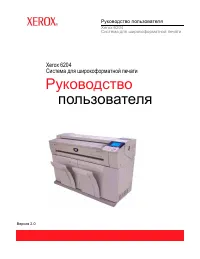 Xerox 6204
Инструкция по эксплуатации
Xerox 6204
Инструкция по эксплуатации
-
 Xerox B225
Инструкция по эксплуатации
Xerox B225
Инструкция по эксплуатации
-
 Xerox B225V
Инструкция по эксплуатации
Xerox B225V
Инструкция по эксплуатации
-
 Xerox B235
Инструкция по эксплуатации
Xerox B235
Инструкция по эксплуатации
-
 Xerox B235V
Инструкция по эксплуатации
Xerox B235V
Инструкция по эксплуатации
-
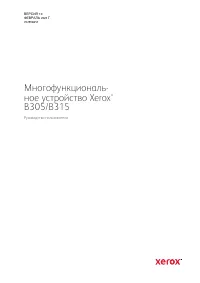 Xerox B305
Инструкция по эксплуатации
Xerox B305
Инструкция по эксплуатации
-
 Xerox B305V_DNI
Инструкция по эксплуатации
Xerox B305V_DNI
Инструкция по эксплуатации
-
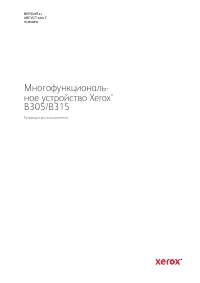 Xerox B315
Инструкция по эксплуатации
Xerox B315
Инструкция по эксплуатации
-
 Xerox C315
Инструкция по эксплуатации
Xerox C315
Инструкция по эксплуатации
-
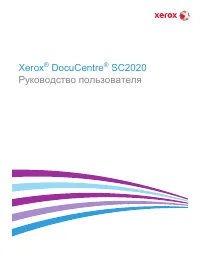 Xerox DC SC2020
Инструкция по эксплуатации
Xerox DC SC2020
Инструкция по эксплуатации
-
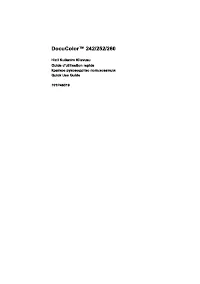 Xerox DocuColor 242 / 252 / 260
Инструкция по эксплуатации
Xerox DocuColor 242 / 252 / 260
Инструкция по эксплуатации
-
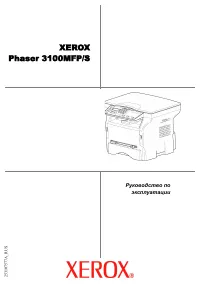 Xerox Phaser 3100MFP_S
Инструкция по эксплуатации
Xerox Phaser 3100MFP_S
Инструкция по эксплуатации
-
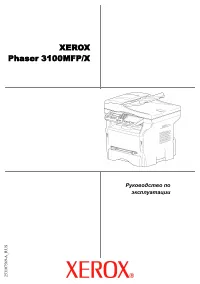 Xerox Phaser 3100MFP_X
Инструкция по эксплуатации
Xerox Phaser 3100MFP_X
Инструкция по эксплуатации
-
 Xerox Phaser 3200MFP
Инструкция по эксплуатации
Xerox Phaser 3200MFP
Инструкция по эксплуатации
-
 Xerox Phaser 3300MFP
Инструкция по эксплуатации
Xerox Phaser 3300MFP
Инструкция по эксплуатации
-
 Xerox Phaser 6110MFP
Инструкция по эксплуатации
Xerox Phaser 6110MFP
Инструкция по эксплуатации
-
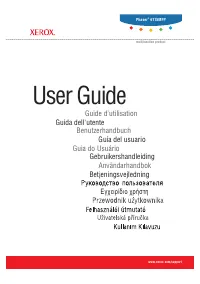 Xerox Phaser 6115MFP
Инструкция по эксплуатации
Xerox Phaser 6115MFP
Инструкция по эксплуатации
-
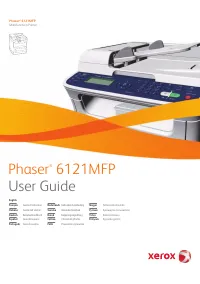 Xerox Phaser 6121MFP
Инструкция по эксплуатации
Xerox Phaser 6121MFP
Инструкция по эксплуатации
-
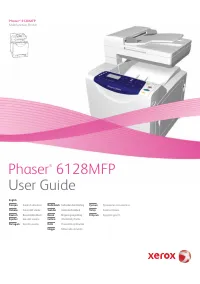 Xerox Phaser 6128MFP
Инструкция по эксплуатации
Xerox Phaser 6128MFP
Инструкция по эксплуатации
-
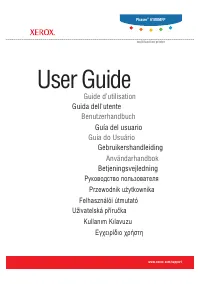 Xerox Phaser 6180MFP
Инструкция по эксплуатации
Xerox Phaser 6180MFP
Инструкция по эксплуатации